Cómo arreglar las aplicaciones que no aparecen en Google Play Store
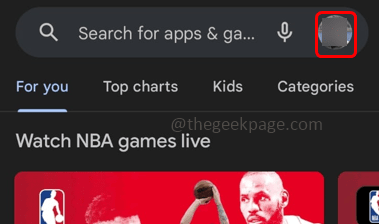
- 4368
- 662
- Sr. Eduardo Menchaca
En Google Play Store, si va a su perfil y hace clic en Administrar aplicaciones, el usuario puede encontrar todas las aplicaciones instaladas en el teléfono. Pero algunos usuarios no pueden ver las aplicaciones instaladas en Play Store. Esto podría deberse a problemas de almacenamiento, problemas de red o el dispositivo puede requerir un reinicio, actualizaciones no deseadas, etc. En este artículo, veamos los diferentes métodos para resolver este problema. Pruebe los siguientes métodos que mejor se adapten a su situación. Dejanos empezar!
Tabla de contenido
- Método 1: reiniciar el dispositivo
- Método 2: verifique si se elimina la aplicación
- Método 3: Actualizar Google Play Store
- Método 4: Force Stop Google Play Store y luego borre su caché
- Método 5: Borrar los servicios de Google Play Cache
- Método 6: Vuelva a agregar su cuenta de Google e inicie sesión nuevamente
- Método 7: Apague los controles parentales en Play Store
- Método 8: consulte la fecha y hora del teléfono
- Método 9: desinstale y reinstale las actualizaciones de Google Play Store
Método 1: reiniciar el dispositivo
A veces, solo reiniciar el teléfono hará que las cosas funcionen adecuadamente. Presione a largo plazo el botón lateral de su teléfono y haga clic en Reiniciar. Una vez que se reinicie el teléfono, verifique si puede ver todas las aplicaciones instaladas.
Método 2: verifique si se elimina la aplicación
Si no puede ver una o dos aplicaciones de la lista de aplicaciones instaladas, verifique si se ha eliminado intencionalmente o por error. Vaya a Play Store y verifique si hay esa aplicación en particular si está desinstalada y luego vuelva a instalarlas.
Método 3: Actualizar Google Play Store
Paso 1: Abierto el Tienda de juegos aplicación en tu móvil
Paso 2: haga clic en su perfil en la esquina superior derecha
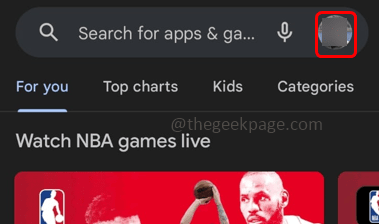
Paso 3: desde la ventana aparecida, haga clic en Ajustes
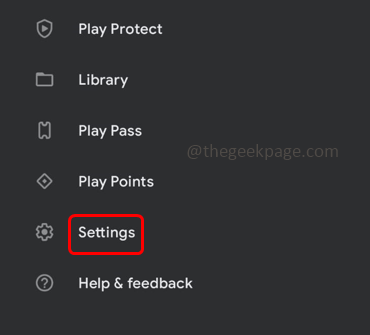
Paso 4: haga clic en Acerca de. Se expandirá y enumerará algunos detalles
Paso 5: debajo de la versión de Play Store, haga clic en Actualizar Play Store Para actualizarlo. Ahora verifique si el problema está resuelto.
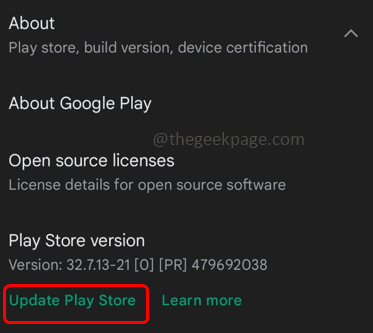
Método 4: Force Stop Google Play Store y luego borre su caché
Paso 1: Encuentra el Google Play Store en tu pantalla móvil y largo grifo en eso
Paso 2: haga clic en el símbolo de información de la aplicación (Símbolo)
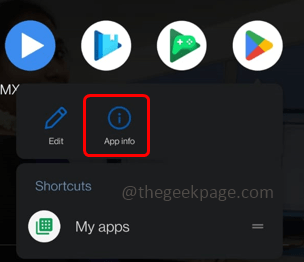
Paso 3: Seleccionar parada forzosa opción y detendrá la tienda de play
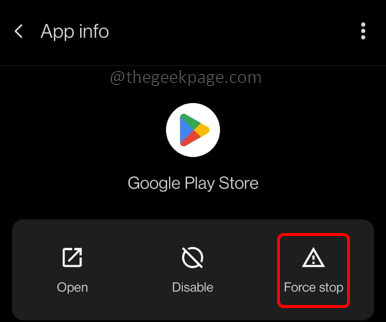
Paso 4: ahora desplácese hacia abajo y haga clic en Almacenamiento y caché
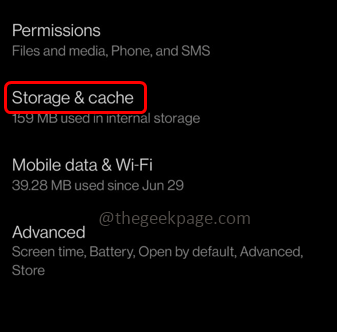
Paso 5: haga clic en claro cache opción
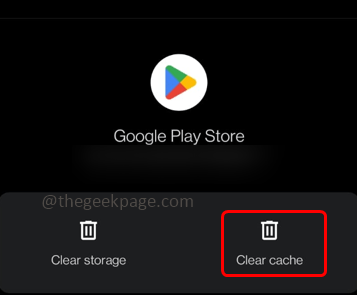
Paso 6: luego haga clic en DE ACUERDO. Compruebe si puede ver todas las aplicaciones ahora.
Método 5: Borrar los servicios de Google Play Cache
Paso 1: Vaya a su teléfono ajustes
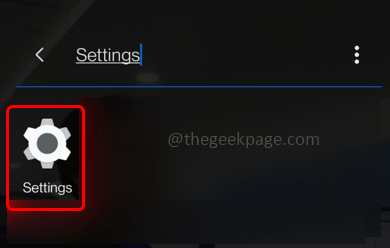
Paso 2: haga clic en Aplicaciones y notificaciones
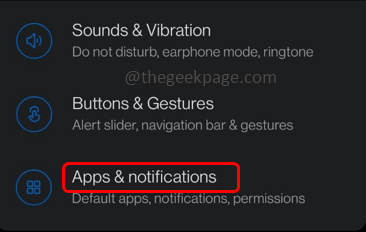
Paso 3: toque Ver todas las aplicaciones
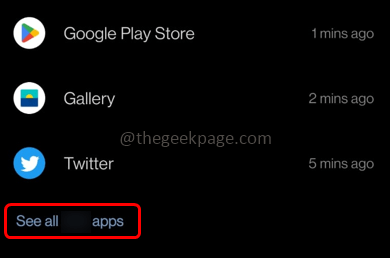
Paso 4: Encuentra Servicios de Google Play
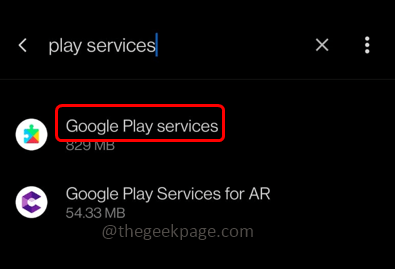
Paso 5: haga clic en Almacenamiento y caché
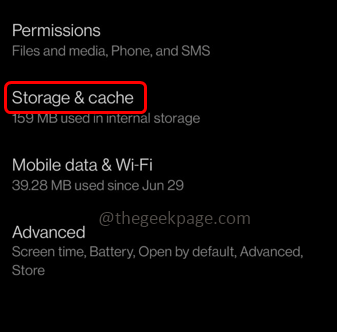
Paso 6: en la ventana abierta, haga clic en el limpiar cache botón y eliminar todo el caché. Luego verifique si el problema está resuelto.
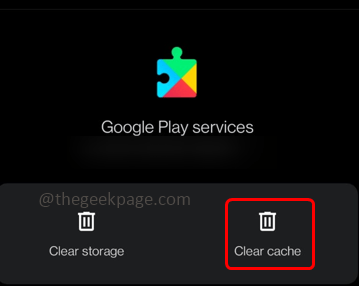
Método 6: Vuelva a agregar su cuenta de Google e inicie sesión nuevamente
Paso 1: ir al teléfono ajustes
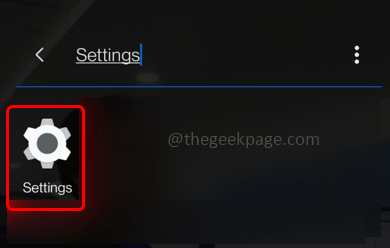
Paso 2: Desplácese hacia abajo y haga clic en Cuentas
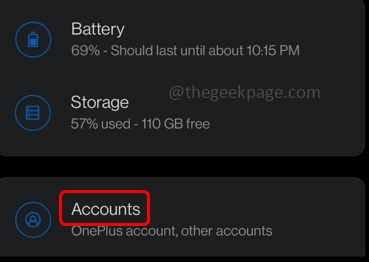
Paso 3: Enumerará todas sus cuentas, haga clic en la cuenta utilizada para Play Store, generalmente es un Cuenta de gmail Así que haz clic en él
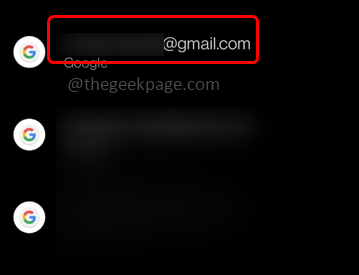
Paso 4: haga clic en eliminar cuenta para firmarlo
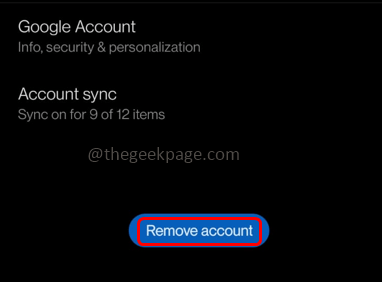
Paso 5: Ahora, para iniciar sesión, haga clic en añadir cuenta, y luego inicie sesión en su cuenta de Google. Ahora verifique si el problema está resuelto.
Método 7: Apague los controles parentales en Play Store
Paso 1: abra la tienda de Play y haga clic en el perfil en la esquina superior derecha
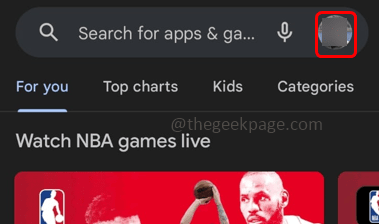
Paso 2: luego haga clic en ajustes
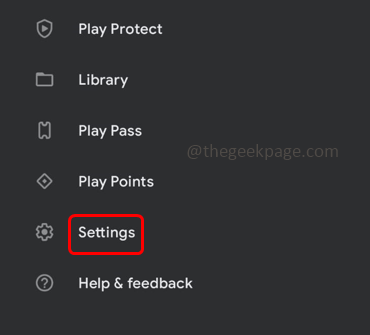
Paso 3: Seleccionar Familia opción para expandirlo
Paso 4: haga clic en Controles parentales
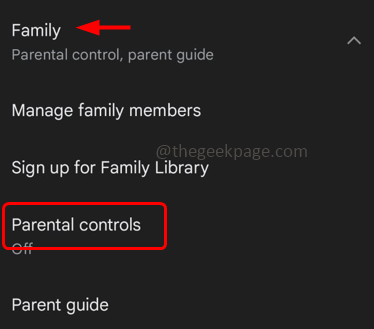
Paso 5: Apagar el control parental haciendo clic en la barra de alternativa al lado
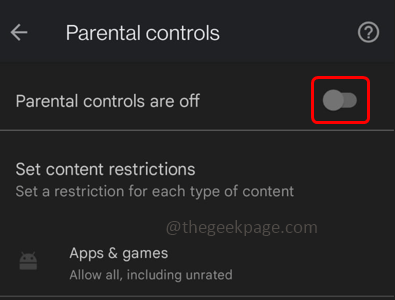
Paso 6: Como confirmación, solicitará la contraseña, la ingresará y haga clic en OK.
Método 8: consulte la fecha y hora del teléfono
Paso 1: Encuentra el Ajustes aplicación en su teléfono y haga clic en él para abrir
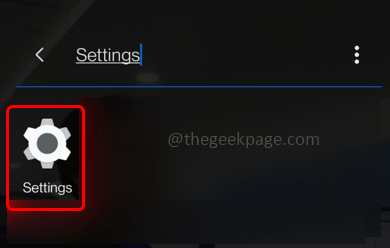
Paso 2: Desplácese hacia abajo y encuentre Sistema. Haga clic en él para verificar la configuración del sistema
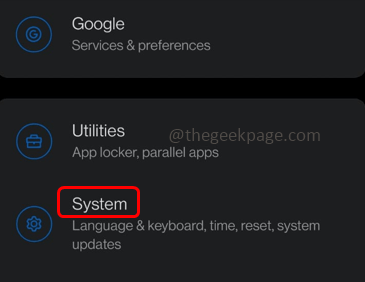
Paso 3: Elija Fecha y hora debajo de la configuración del sistema
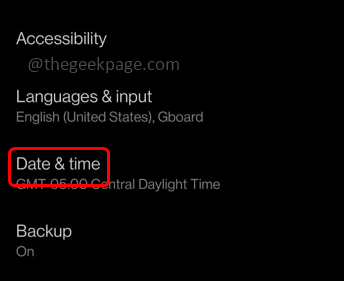
Paso 4: Habilitar "Use el tiempo proporcionado por la red" y "Use la zona horaria proporcionada por la red" haciendo clic en la barra de alternativa a su lado. Ahora verifique si el problema está resuelto.
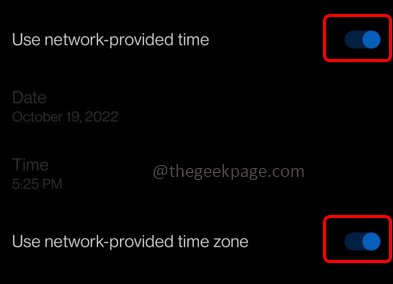
Método 9: desinstale y reinstale las actualizaciones de Google Play Store
Paso 1: encontrar Google Play Store aplicación en tu teléfono
Paso 2: Pulsación larga en él y haga clic en el informacion de la applicacion (Símbolo). Abrirá la tienda Google Play
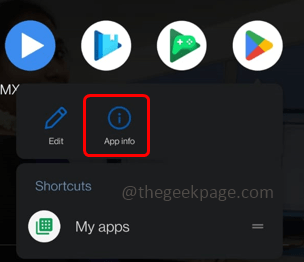
Paso 3: haga clic en el tres puntos en la esquina superior derecha
Paso 4: haga clic en Desinstalar actualizaciones
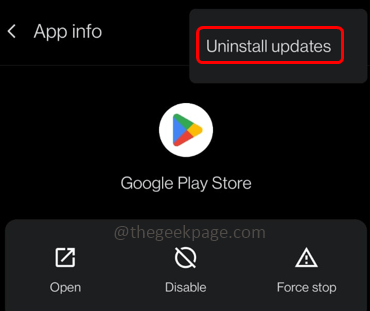
Paso 5: Para reinstalar las actualizaciones, siga los pasos como se mencionan en Método 1
Eso es todo! Espero que este artículo sea útil. Háganos saber cuál del método anterior funcionó para usted. Gracias!!
- « Cómo arreglar Wificx.SYS falló el error de BSOD en Windows 10/11
- Cómo arreglar el código de error de las características de Windows 0x80070308 »

